Как сохранить статус Teams и Outlook в активном или зеленом состоянии
Teams и Outlook — два замечательных инструмента Microsoft. Первый известен тем, что проводит и планирует встречи, а второй помогает пользователям получать сообщения электронной почты. Однако некоторые пользователи сообщили, что их статус не отображается как активный или зеленый. В этой статье мы узнаем, как сохранить статус Teams и Outlook активным и зеленым.
Сохраняйте статус Teams и Outlook активным или зеленым
Чтобы статус Teams и Outlook всегда был активным или зеленым, мы можем сделать следующее.
- Убедитесь, что ПК не переходит в спящий режим
- Изменение статуса вручную: Teams и Outlook
- Организовать частную встречу
- Используйте приложение для перемещения мыши
Поговорим об этих решениях подробнее.
1]Убедитесь, что компьютер не переходит в спящий режим.
Программы для Windows, мобильные приложения, игры - ВСЁ БЕСПЛАТНО, в нашем закрытом телеграмм канале - Подписывайтесь:)
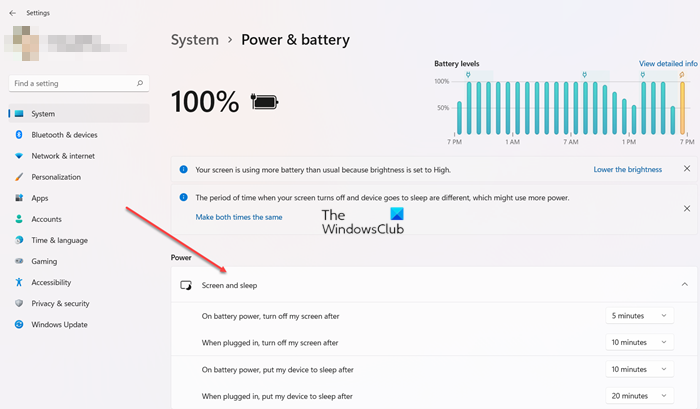
Если вы не хотите, чтобы ваши социальные сети показывали неактивность, просто не будьте бездействующими. Хотя это легче сказать, чем сделать, мы можем настроить спящий режим и увеличить допустимый период бездействия. Выполните шаги, указанные ниже, чтобы сделать то же самое.
- Нажмите Win + I, чтобы открыть «Настройки» и выбрать «Система».
- Теперь нажмите на опцию «Питание и батарея» и перейдите на вкладку «Питание».
- Откройте раскрывающееся меню «Экран и сон» и измените время.
После изменения тайминга вам будет легче манить
2]Вручную измените статус Teams и Outlook
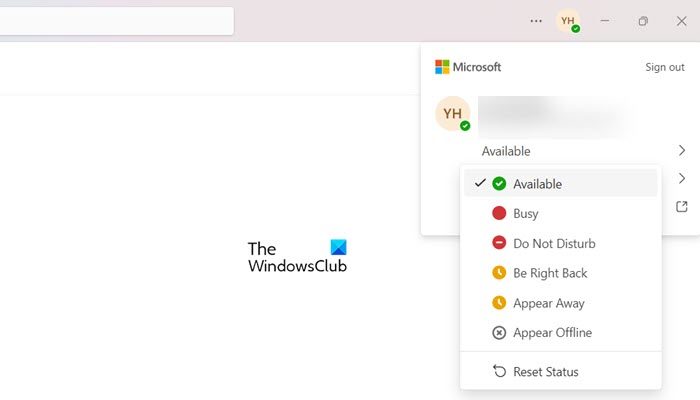
В этом решении мы собираемся вручную изменить статус доступности, так как при этом статус Teams и Outlook остается зеленым, и другие пользователи будут видеть нас как доступных, даже если мы не работаем активно над приложениями.
Выполните шаги, описанные ниже, чтобы вручную изменить статус:
КОМАНДЫ
- Запустите приложение Microsoft Teams и в правом верхнем углу экрана щелкните значок «Профиль».
- В статусе «Доступность» выберите вариант «Доступно».
- Теперь нажмите на параметр «Длительность» и установите продолжительность, в течение которой вы будете казаться активными для других пользователей.
ПРОГНОЗ
- Запустите Outlook и перейдите на вкладку «Файл».
- Нажмите «Параметры», а затем «Люди».
- Теперь установите флажок рядом с параметром «Отображать онлайн-статус рядом с именем».
Каждый раз, когда сообщение получено, будет всплывать обновление статуса.
3]Проведите частную встречу
Проведение закрытого собрания в Teams и Outlook позволяет пользователям отображать свой статус доступности как активный, делая вид, что проводит фальшивое собрание и присутствует на нем.
КОМАНДЫ
Запустите Teams, щелкните параметр «Календарь» и нажмите кнопку «Новое собрание». Добавьте информацию и присоединяйтесь к встрече.
ПРОГНОЗ
Для Outlook запустите приложение, а затем перейдите в представление «Календарь». Нажмите кнопку «Встреча сейчас», добавьте информацию о встрече и нажмите кнопку «Начать звонок». Это позволяет нам изображать из себя активных пользователей приложения.
4]Используйте приложение для перемещения мыши
Хотя это и не рекомендуется, вы можете использовать такое приложение, как Wiggler, для автоматизации движения мыши. Это гарантирует, что ваш компьютер не спит, и ваш статус всегда будет отображаться как активный. Однако есть один большой недостаток этого инструмента в том, что он потребляет много батарей. Просто подумайте об этом, инструмент, который заставляет вашу мышь двигаться, работая в фоновом режиме, и не позволяет вашему монитору спать, посчитайте сами. Если хочешь, иди в apps.microsoft.com и скачать Вигглер.
Как заставить Microsoft Teams отображать статус в Outlook?
Заставить Outlook отображать статус Microsoft Teams довольно просто, и если вам интересно то же самое, выполните указанные шаги, чтобы сделать то же самое:
- Запустите Team, перейдите в ее правый верхний угол и нажмите на многоточие рядом с профилем.
- Теперь выберите значок «Настройки» и перейдите на вкладку «Общие».
- Установите флажок рядом с «Зарегистрировать Teams как приложение чата для Office».
Вот и все. Это позволяет нам видеть статус Microsoft Teams в Outlook.
Читайте: Как очистить кэш Microsoft Teams в Windows 11/10
Как сделать так, чтобы статус Microsoft Teams всегда был доступен?
Команды предлагают различные настройки конфиденциальности, и одна из них — установить статус доступности. Мы можем изменить наши параметры статуса и установить его по своему выбору, и для этого перейдите в правый верхний угол и нажмите на изображение профиля. Теперь выберите индикатор состояния и выберите один из следующих вариантов: Доступен, Занят, Не беспокоить и т. д.
Читайте: как поделиться своим экраном в Microsoft Teams.
Программы для Windows, мобильные приложения, игры - ВСЁ БЕСПЛАТНО, в нашем закрытом телеграмм канале - Подписывайтесь:)